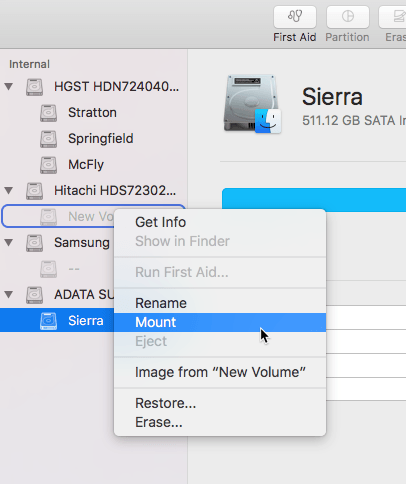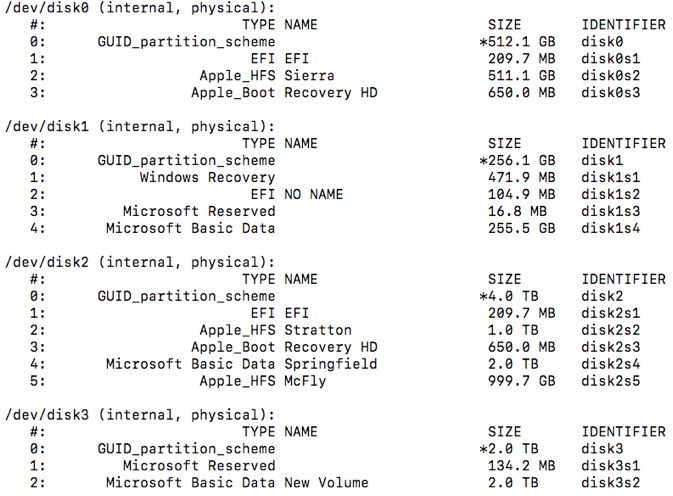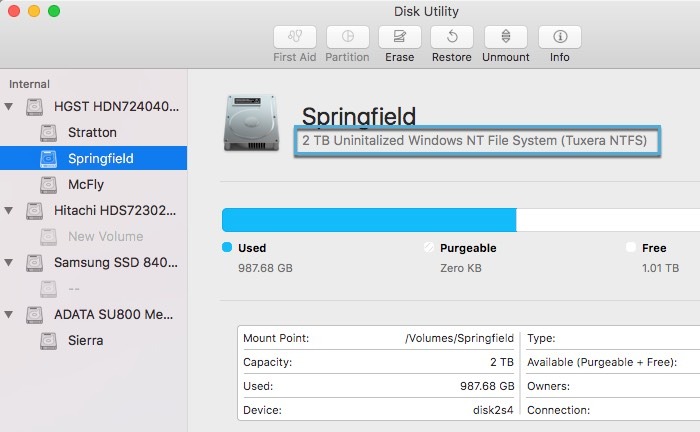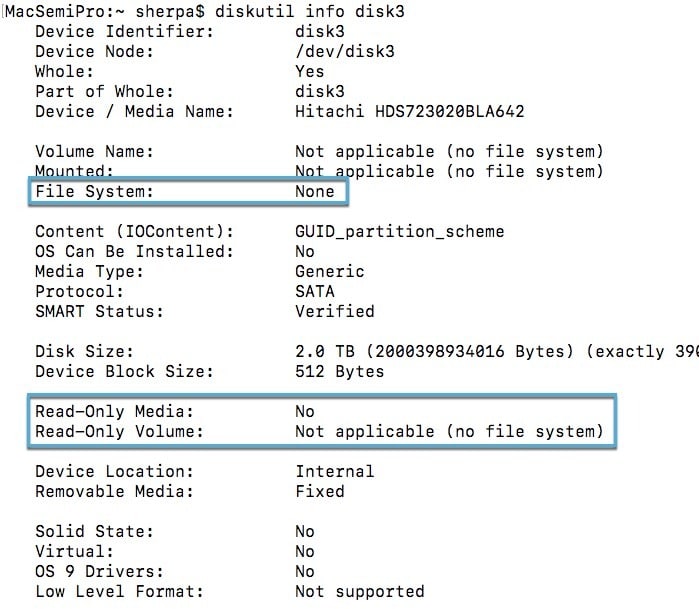Si vous connectez toujours votre disque dur externe à Mac pour exécuter une sauvegarde Time Machine, vous remarquerez parfois que le disque dur externe n’apparaît pas sur votre Mac. Si vous rencontrez ce problème, voici quelques correctifs pour vous.
Contenu
Les bases
La plupart des problèmes avec les lecteurs sur un Mac sont causés par une mauvaise connexion, donc la première étape pour résoudre le problème est de s’assurer que votre lecteur est correctement connecté à votre Mac. S’il y a un voyant sur le lecteur, est-ce qu’il s’allume ? S’il s’agit d’un disque en rotation, sentez-vous le disque tourner à travers le boîtier du disque dur ? Essayez un autre port et un autre câble pour confirmer qu’il ne s’agit pas de problèmes. Si possible, utilisez un bon matériel connu, comme un câble USB que vous avez récemment utilisé pour connecter avec succès un appareil précédemment.
Vérifier l’utilitaire de disque
L’utilitaire de disque répertorie les lecteurs montés et non montés. Il est possible qu’un lecteur soit connecté à votre Mac et que le système d’exploitation remarque le lecteur mais ne le monte pas. Le montage est la dernière étape entre vous et vos données. Cependant, un défaut de montage est parfois pour une bonne raison. Le formatage du disque peut être corrompu ou non pris en charge par le Mac, l’empêchant de se monter correctement. Mais parfois, il suffit d’appuyer rapidement sur l’option Monter pour que les choses fonctionnent.
1. Ouvrez l’utilitaire de disque, trouvé dans « /Applications/Utilitaires »
2. Regardez le tiroir sur la gauche de l’application pour une description de votre lecteur. Les descriptions peuvent être cryptiques, mais normalement le nom et la taille du fabricant vous aideront à localiser votre lecteur cible.
3. Cliquez avec le bouton droit sur le volume grisé que vous souhaitez monter dans le tiroir de gauche et choisissez l’option « Monter » dans le menu contextuel.
Utiliser la commande diskutil du terminal
À l’aide de la commande diskutil Terminal, vous pouvez obtenir un peu plus d’informations sur le montage de votre disque que l’utilitaire de disque ne peut en fournir, en affichant parfois les lecteurs qui sont cachés de l’utilitaire de disque pour diverses raisons.
1. Ouvrez le terminal à partir de « /Application/Utilitaires ».
2. Tapez la commande ci-dessous et appuyez sur Entrée :
3. Cela affichera une liste de tous les lecteurs actuellement visibles sur votre appareil, montés ou non.
4. Si vous voyez le disque dans la liste, mais qu’il n’est pas visible dans le Finder, essayez de le monter avec Terminal. Exécutez la commande ci-dessous en utilisant le nom de périphérique correct (disque2, disque3, etc.). Il montera automatiquement tous les volumes montables et consultables par l’interface utilisateur sur le disque donné lors de son exécution.
Pour monter une partition spécifique, utilisez la commande mount avec l’identifiant de disque correct, visible dans la colonne la plus à droite des résultats de la liste diskutil.
Si la partition est montable et lisible, elle sera montée. Si le format n’est pas entièrement compatible avec macOS, comme NTFS, les disques peuvent être montés en lecture seule.
Vérifier le formatage
Le formatage décrit comment les données sont organisées sur le disque. Votre Mac doit prendre en charge le formatage du disque dur. Si votre Mac ne peut pas comprendre le formatage des disques, il peut tenter de les initialiser. Cela effacera le disque et le reformatera dans un format lisible par macOS. N’appuyez pas sur ce bouton à moins que vous ne vouliez effacer le disque.
Il y a quelques endroits où vous pouvez trouver le formatage d’un disque :
Dans Utilitaire de disque, il se trouve sous le nom du lecteur avec le disque sélectionné dans le volet de gauche.
Dans Terminal, exécutez diskutil info disk3, en utilisant le numéro de disque de la liste diskutil.
Si le format n’est pas lisible par macOS, le système peut décrire comme « non initialisé ». Cela signifie simplement que le Mac ne peut pas comprendre le système, pas que le lecteur est vierge. Une fois que vous connaissez le formatage, vous pouvez trouver un moyen de monter un lecteur avec ce formatage sur votre Mac.
Conclusion
Si votre lecteur ne se monte pas sur macOS, il n’est probablement pas connecté correctement. Essayez un deuxième port avant de vous lancer dans des étapes de dépannage comme celles ci-dessus.
Cet article est-il utile ? Oui Non